విండోస్ 10 లో మీ క్లిప్బోర్డ్ చరిత్రను ఎలా క్లియర్ చేయాలి

మీరు విండోస్ 10 లో క్లిప్బోర్డ్ చరిత్రను ప్రారంభించినట్లయితే, కాపీ మరియు పేస్ట్ ఉపయోగిస్తున్నప్పుడు మీరు ఇటీవల క్లిప్బోర్డ్కు కాపీ చేసిన అంశాల రికార్డును ఈ ఫీచర్ ఉంచుతుంది. మీ క్లిప్బోర్డ్ చరిత్రను ఎలా క్లియర్ చేయాలో ఇక్కడ ఉంది - లేదా మీరు కావాలనుకుంటే దాన్ని నిలిపివేయండి.
క్లిప్బోర్డ్ చరిత్రలో ఏమి నిల్వ చేయబడుతుంది?
క్లిప్బోర్డ్ చరిత్ర, విండోస్ 10 యొక్క అక్టోబర్ 2018 నవీకరణలో మొదట ప్రవేశపెట్టబడింది, మీరు క్లిప్బోర్డ్కు కాపీ చేసిన 25 ఇటీవలి వస్తువుల జాబితాను నిల్వ చేస్తుంది. ఈ అంశాలలో టెక్స్ట్, HTML మరియు 4 MB కంటే తక్కువ పరిమాణంలో ఉన్న చిత్రాలు ఉంటాయి. క్లిప్బోర్డ్కు ఒక అంశం పిన్ చేయకపోతే, మీరు మీ పరికరాన్ని పున art ప్రారంభించిన ప్రతిసారీ క్లిప్బోర్డ్ చరిత్ర జాబితా తొలగించబడుతుంది.
విండోస్ 10 లో క్లిప్బోర్డ్ చరిత్రను ఎలా క్లియర్ చేయాలి
విండోస్ 10 లోని ఇతర గోప్యత-ఇన్వాసివ్ లక్షణాల మాదిరిగా కాకుండా, క్లిప్బోర్డ్ చరిత్ర లక్షణం సెట్టింగులు> సిస్టమ్> క్లిప్బోర్డ్ నుండి ప్రారంభించబడితే మాత్రమే పనిచేస్తుంది.
సంబంధించినది:విండోస్ 10 యొక్క గోప్యతా సెట్టింగ్లను అర్థం చేసుకోవడం
క్లిప్బోర్డ్ చరిత్ర ప్రారంభించబడినప్పుడు, విండోస్ + వి నొక్కడం ద్వారా మీరు క్లిప్బోర్డ్కు కాపీ చేసిన ఇటీవలి అంశాలను జాబితా చేసే చిన్న విండోను తెస్తుంది.
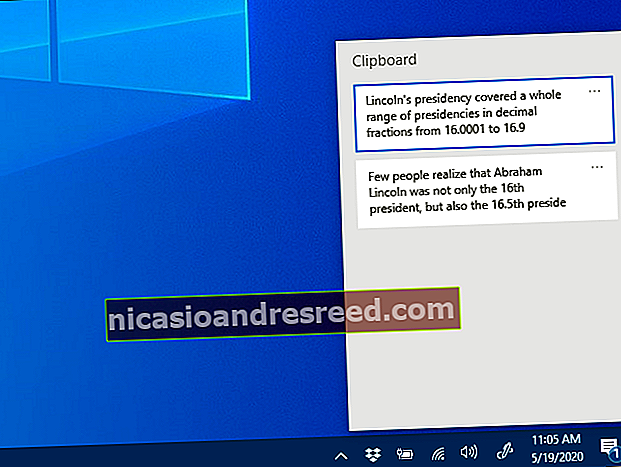
క్లిప్బోర్డ్ చరిత్ర నుండి వ్యక్తిగత అంశాలను తొలగించడానికి, విండోస్ + వితో జాబితాను పిలిచి, ఆపై మీరు తొలగించాలనుకుంటున్న అంశం పక్కన ఉన్న మూడు చుక్కలు (దీర్ఘవృత్తాలు) క్లిక్ చేయండి.

చిన్న మెనూ పాపప్ అవుతుంది. “తొలగించు” క్లిక్ చేయండి మరియు అంశం జాబితా నుండి తీసివేయబడుతుంది.

మొత్తం క్లిప్బోర్డ్ చరిత్రను క్లియర్ చేయడానికి, జాబితాలోని మూడు చుక్కల (దీర్ఘవృత్తాలు) ఏదైనా సెట్ను క్లిక్ చేయండి మరియు మెను పాపప్ అవుతుంది. “అన్నీ క్లియర్” ఎంచుకోండి.

మీరు “అన్నీ క్లియర్ చేయి” క్లిక్ చేసిన తర్వాత జాబితాలో మిగిలి ఉన్న ఏవైనా అంశాలు పిన్ చేయబడతాయి. మీరు పిన్ చేసిన అంశాన్ని తీసివేయాలనుకుంటే, దాని ప్రక్కన ఉన్న దీర్ఘవృత్తాంతాలను క్లిక్ చేసి, “అన్పిన్” ఎంచుకోండి. అప్పుడు మీరు దాన్ని తొలగించవచ్చు లేదా దీర్ఘవృత్తాకార మెను నుండి “అన్నీ క్లియర్” ప్రయత్నించండి.
మీరు 1909 ను నిర్మించడానికి ముందు నుండి విండోస్ 10 యొక్క సంస్కరణను నడుపుతుంటే, దశలు దాదాపు ఒకేలా ఉంటాయి, కాని ఇంటర్ఫేస్ కొద్దిగా మారిపోయింది.
ప్రారంభించినప్పుడు, మీరు Windows + V ని నొక్కితే, మీరు కాపీ చేసిన ఇటీవలి వస్తువుల జాబితాను కలిగి ఉన్న చిన్న పాప్-అప్ విండో మీకు కనిపిస్తుంది.

క్లిప్బోర్డ్ చరిత్ర నుండి వ్యక్తిగత అంశాలను తొలగించడానికి, విండోస్ + వితో జాబితాను పిలవండి, ఆపై జాబితాలోని ఏదైనా అంశం పక్కన ఉన్న చిన్న “ఎక్స్” క్లిక్ చేయండి.

క్లిప్బోర్డ్ చరిత్ర జాబితా యొక్క మొత్తం విషయాలను తొలగించడానికి, క్లిప్బోర్డ్ చరిత్ర విండో యొక్క కుడి-ఎగువ మూలలోని “అన్నీ క్లియర్” క్లిక్ చేయండి.

మీరు “అన్నీ క్లియర్ చేయి” క్లిక్ చేసిన తర్వాత ఏదైనా అంశాలు జాబితాలో ఉంటే, అప్పుడు అవి స్థానంలో పిన్ చేయబడతాయి. జాబితాలోని మిగిలిన అంశాల పక్కన ఉన్న చిన్న పుష్పిన్ చిహ్నాన్ని క్లిక్ చేసి, “అన్నీ క్లియర్ చేయి” క్లిక్ చేయండి.
క్లిప్బోర్డ్ చరిత్ర ప్రారంభించబడినప్పుడు, మీరు క్లిప్బోర్డ్కు ఏదైనా కాపీ చేసిన ప్రతిసారీ క్రొత్త అంశాలు క్లిప్బోర్డ్ చరిత్ర జాబితాలో కనిపిస్తూనే ఉంటాయి. మీ క్లిప్బోర్డ్ చరిత్రను నిల్వ చేయకుండా విండోస్ను నిరోధించాలనుకుంటే, మీరు విండోస్ సెట్టింగ్స్లో ఫీచర్ను డిసేబుల్ చేయాలి.
అన్ని క్లిప్బోర్డ్ డేటాను క్లియర్ చేయడానికి మరొక మార్గం
మీరు విండోస్ సెట్టింగులలో మీ క్లిప్బోర్డ్ డేటాను కూడా క్లియర్ చేయవచ్చు. సెట్టింగులు> సిస్టమ్> క్లిప్బోర్డ్కు నావిగేట్ చేయండి మరియు “క్లిప్బోర్డ్ డేటాను క్లియర్ చేయి” విభాగాన్ని కనుగొనండి. “క్లియర్” బటన్ పై క్లిక్ చేసి, క్లిప్బోర్డ్ తొలగించబడుతుంది.

ఇది క్లిప్బోర్డ్ చరిత్ర విండోలోని “అన్నీ క్లియర్” బటన్ను నొక్కడానికి సమానం, కానీ క్లిప్బోర్డ్ చరిత్ర ఆపివేయబడినప్పుడు కూడా ఇది పనిచేస్తుంది.
విండోస్ 10 లో క్లిప్బోర్డ్ చరిత్రను ఎలా నిలిపివేయాలి
మొదట, “ప్రారంభించు” బటన్ను క్లిక్ చేసి, ఆపై “విండోస్ సెట్టింగులు” మెనుని తెరవడానికి ప్రారంభ మెను యొక్క ఎడమ వైపున ఉన్న “గేర్” చిహ్నాన్ని క్లిక్ చేయండి. అక్కడికి వెళ్లడానికి మీరు Windows + i ని కూడా నొక్కవచ్చు.
విండోస్ సెట్టింగులలో, “సిస్టమ్” పై క్లిక్ చేయండి.

సెట్టింగ్ల సైడ్బార్లో, “క్లిప్బోర్డ్” పై క్లిక్ చేయండి. క్లిప్బోర్డ్ సెట్టింగ్లలో, “క్లిప్బోర్డ్ చరిత్ర” అని పిలువబడే విభాగాన్ని గుర్తించి, “ఆఫ్” కు స్విచ్ను టోగుల్ చేయండి.

నిలిపివేసిన తర్వాత, మీరు Windows + V ని నొక్కితే, విండోస్ 10 మీ క్లిప్బోర్డ్ చరిత్రను చూపించలేమని హెచ్చరించే చిన్న విండో మీకు కనిపిస్తుంది ఎందుకంటే ఫీచర్ ఆపివేయబడింది.

ఇప్పుడు మీరు గోప్యతను మరోసారి కాపీ చేసి అతికించవచ్చు.










